Apache tomcat配置报告文档
tomcat配置环境变量实验报告

贵州大学实验报告
学院:专业:班级:
1,新建变量名:JA V A,变量值:C:\Java\jdk1.8.0_60
2,打开PATH,添加变量值:C:\java\jdk1.8.0_60\bin
三、测试JDK
在CMD命令下输入java,javac,path命令:出现图示界面,表示安装成功。
四、安装Tomcat
直接解压缩下载文件“apache-tomcat-8.0.32.zip”到C盘下。
这里我把tomcat文件安装完毕后放在c:/java文件夹下
五、配置Tomcat环境变量
1,新建变量名:CATALINA_BASE,变量值:C:\java\apache-tomcat-8.0.32
2,新建变量名:CATALINA_HOME,变量值:C:\java\apache-tomcat-8.0.32
3,打开PATH,添加变量值:C:\java\apache-tomcat-8.0.32\bin; C:\java\apache-tomcat-8.0.32\lib
六、启动Tomcat服务
1.方法两种:
(1)方法一:在CMD命令下输入命令:startup,出现如下对话框,表明服务启动成功。
(2)方法二:右键点击桌面上的“我的电脑”->“管理”->“服务和应用程序”->“服务”,找到“Apache Tomcat”服务,右键点击该服务,选择“属性”,将“启动类型”由“手动”改成“自动”。
2.此处我选择第一种方法,在CMD中输入startup
七.测试Tomcat服务器是否安装成功
在浏览器中输入http://http://localhost:8080
安装成功将如下图所示。
tomcat配置文件详解

tomcat配置文件详解(一):目录结构tomcat的目录结构如下:目录名简介bin 存放启动和关闭tomcat脚本conf 包含不同的配置文件,server.xml(Tomcat的主要配置文件)和web.xmlwork 存放jsp编译后产生的class文件webapp 存放应用程序示例,以后要部署的应用程序也要放到此目录logs 存放日志文件lib/japser/common 这三个目录主要存放tomcat所需的jar文件(二):server.xml配置简介下面我们将讲述这个文件中的基本配置信息,更具体的配置信息见tomcat的文档元素名属性解释server port 指定一个端口,这个端口负责监听关闭tomcat的请求shutdown 指定向端口发送的命令字符串service name 指定service的名字Connector (表示客户端和service之间的连接) port 指定服务器端要创建的端口号,并在这个断口监听来自客户端的请求minProcessors 服务器启动时创建的处理请求的线程数maxProcessors 最大可以创建的处理请求的线程数enableLookups 如果为true,则可以通过调用request.getRemoteHost()进行DNS查询来得到远程客户端的实际主机名,若为false则不进行DNS查询,而是返回其ip地址redirectPort 指定服务器正在处理http请求时收到了一个SSL传输请求后重定向的端口号acceptCount 指定当所有可以使用的处理请求的线程数都被使用时,可以放到处理队列中的请求数,超过这个数的请求将不予处理connectionTimeout指定超时的时间数(以毫秒为单位)Engine (表示指定service中的请求处理机,接收和处理来自Connector的请求) defaultHost 指定缺省的处理请求的主机名,它至少与其中的一个host元素的name属性值是一样的Context (表示一个web应用程序,通常为WAR文件,关于WAR 的具体信息见servlet规范) docBase 应用程序的路径或者是WAR文件存放的路径path 表示此web应用程序的url的前缀,这样请求的url为http://localhost:8080/path/**** reloadable 这个属性非常重要,如果为true,则tomcat会自动检测应用程序的/WEB-INF/lib 和/WEB-INF/classes目录的变化,自动装载新的应用程序,我们可以在不重起tomcat的情况下改变应用程序host (表示一个虚拟主机) name 指定主机名appBase 应用程序基本目录,即存放应用程序的目录unpackWARs 如果为true,则tomcat会自动将WAR文件解压,否则不解压,直接从WAR 文件中运行应用程序Logger (表示日志,调试和错误信息) className 指定logger使用的类名,此类必须实现org.apache.catalina.Logger 接口prefix 指定log文件的前缀suffix 指定log文件的后缀timestamp 如果为true,则log文件名中要加入时间,如下例:localhost_log.2001-10-04.txt Realm (表示存放用户名,密码及role的数据库) className 指定Realm使用的类名,此类必须实现org.apache.catalina.Realm接口Valve (功能与Logger差不多,其prefix和suffix属性解释和Logger 中的一样) className 指定Valve使用的类名,如用org.apache.catalina.valves.AccessLogValve类可以记录应用程序的访问信息directory 指定log文件存放的位置pattern 有两个值,common方式记录远程主机名或ip地址,用户名,日期,第一行请求的字符串,HTTP响应代码,发送的字节数。
Tomcat安装配置

Tomcat安装配置1- 动态web1.1 web服务器本⾝是⼀个程序,运⾏在服务器上。
也称为Web容器,写的程序是运⾏在Web容器中。
容器作⽤:共享资源(图⽚,⽹页),将服务器上资源分享给浏览器。
解析写的Java程序处理⽤户发送的请求,并且对请求做出响应。
把⽣成的结果以⽹页的⽅式显⽰在浏览器上。
基本结构服务器缺点:服务器的动态web资源出现错误,需要重新编写我们的后台程序,重新发布。
服务器优点:Web页⾯可以动态更新,所有⽤户看到都不是同⼀个页⾯,它可以与数据库交互。
2- Tomcat2.1 安装tomcat2.2 Tomcat配置2.2.1 环境变量的配置CATALINA_HOME%CATALINA_HOME%\bin添加Tomcat的安装⽬录配置PathTomcat的启动与关闭常⽤命令启动的命令:startup.bat关闭的命令:shutdown.bat2.3 Tomcat的⽬录结构2.4 Tomcat项⽬发布⽅式1: 直接将项⽬复制到webapps⽬录下。
⽅式2: 采⽤压缩⽂件.war的⽅式。
将整个项⽬使⽤压缩⼯具打包成⼀个zip⽂件,将zip的扩展名为war。
复制到webapps⽬录下,tomcat会⾃动解压成⼀个同名的⽬录。
2.5 idea中配置Tomcat编辑运⾏配置添加Tomcat的配置服务器信息配置服务器的详细信息修改项⽬发布的访问地址点右上⾓的启动图标,启动Tomcat服务器服务器启动成功的状态信息⽇志乱码现象启动Tomcat的时候会出淇℃伅 [main] org.apache.catalina.startup.VersionLoggerListener.log Server.鏈嶅姟鍣ㄧ増鏈�:解决这种乱码的问题,解决问题的⽅法是到tomcat/conf/⽬录下,修改logging.properties将java.util.logging.ConsoleHandler.encoding = utf-8更改为 java.util.logging.ConsoleHandler.encoding = GBK。
Tomcat安装及安全配置文档
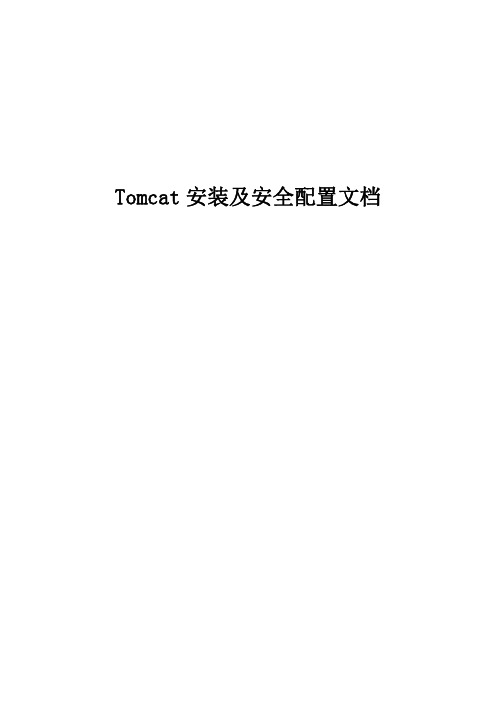
Tomcat安装及安全配置文档目录1. Tomcat安装 (3)1.1 jdk安装及测试 (3)1.2 Tomcat安装配置 (5)1.3 Tomcat Windows服务启动配置 (5)2. Tomcat中添加admin模块 (7)3. 配置Tomcat服务器支持HTTPS (8)3.1 生成证书 (8)3.2 配置Tomcat (9)3.3 Https访问 (9)4.如何在一台机子上启动两个TOMCAT (9)5.Windows平台下tomcat安全设置 (10)6.Linux下Tomcat配置 (11)6.1 所需的软件包 (11)6.2 安装所需要软件 (11)6.3 设置环境变量 (11)6.4 编译生成mod_webapp.so (12)6.5 独立环境的测试 (12)6.6 整合安装设置 (13)6.7 整合测试 (13)1.Tomcat安装1.1 jdk安装及测试第一步:下载jdk和tomcat。
第二步:安装和配置你的jdk和tomcat:执行jdk和tomcat的安装程序,然后设置按照路径进行安装即可。
安装j2sdk以后,需要配置一下环境变量,在我的电脑->属性->高级->环境变量->系统变量中添加以下环境变量(假定你的jdk安装在c:\jdk1.6):1.新建系统环境变量中新建JA V A_HOMEJA V A_HOME=c:\jdk1.62.系统环境变量中新建”ClassPath”ClassPath=.;%JA V A_HOME%\lib\dt.jar;%JA V A_HOME%\lib\tools.jar;(.;一定不能少,因为它代表当前路径)3.在系统Path中添加Java的bin路径path=%JA V A_HOME%\bin打开cmd.exe,运行java -version指令,无错误显示,则表示jdk安装配置成功。
之后,可以运行javac指令。
Apache与Tomcat协同配置参考
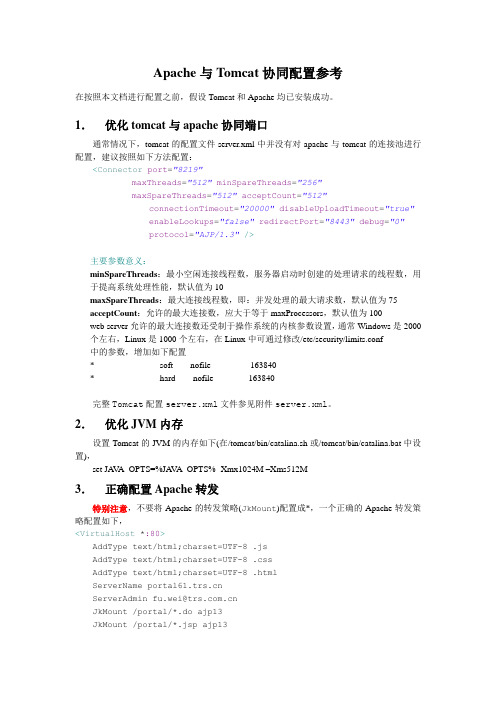
Apache与Tomcat协同配置参考在按照本文档进行配置之前,假设Tomcat和Apache均已安装成功。
1.优化tomcat与apache协同端口通常情况下,tomcat的配置文件server.xml中并没有对apache与tomcat的连接池进行配置,建议按照如下方法配置:<Connector port="8219"maxThreads="512"minSpareThreads="256"maxSpareThreads="512"acceptCount="512"connectionTimeout="20000"disableUploadTimeout="true"enableLookups="false"redirectPort="8443"debug="0"protocol="AJP/1.3"/>主要参数意义:minSpareThreads:最小空闲连接线程数,服务器启动时创建的处理请求的线程数,用于提高系统处理性能,默认值为10maxSpareThreads:最大连接线程数,即:并发处理的最大请求数,默认值为75acceptCount:允许的最大连接数,应大于等于maxProcessors,默认值为100web server允许的最大连接数还受制于操作系统的内核参数设置,通常Windows是2000个左右,Linux是1000个左右,在Linux中可通过修改/etc/security/limits.conf中的参数,增加如下配置* soft nofile 163840* hard nofile 163840完整Tomcat配置server.xml文件参见附件server.xml。
部署调试报告单

部署调试报告单
1. 项目概述
本文档旨在记录部署调试过程中的详细步骤和结果,以确保项目的正常运行。
2. 部署环境
- 操作系统:Windows Server 2019
- 数据库:MySQL 8.0
- 服务器:Apache Tomcat 9.0
3. 部署步骤
1. 安装操作系统:根据服务器硬件需求,安装Windows Server 2019操作系统,并完成基本配置。
2. 配置网络:根据项目需求,设置合适的网络配置和防火墙规则,确保服务器可以和客户端正常通信。
4. 创建数据库:根据项目需求,在MySQL中创建项目所需的数据库,并设置对应的用户权限。
6. 部署项目:将项目的war包文件部署到Tomcat的webapps 目录下,并启动Tomcat服务器。
7. 配置项目:根据项目需求,修改项目的配置文件,如数据库
连接配置和日志输出配置。
8. 测试项目:使用不同的测试用例对项目进行测试,确保项目
在部署环境下正常运行。
9. 整理文档:整理本部署调试报告单,并记录项目的版本和相
关信息。
4. 部署结果
经过上述步骤的部署调试,项目在部署环境下运行正常,各项
功能和模块均能正常访问和使用。
5. 总结
本部署调试报告单记录了项目在部署环境中的详细步骤和结果,确保项目的正常运行。
在部署过程中,遵循了简单策略,没有涉及
到复杂的法律问题。
本文档可作为项目的参考资料,并可用于后续
维护和升级工作的依据。
服务器配置优化报告

服务器配置优化报告1. 引言本文档主要针对我司服务器配置进行深入分析,并提出相应的优化建议。
通过本次优化,我们希望提高服务器的运行效率、稳定性以及安全性,以满足不断增长的业务需求。
2. 服务器现状分析2.1 硬件配置- CPU:Intel Xeon E5-2620 v4- 内存:128GB DDR4- 硬盘:4x 1TB SATA SSD- 显卡:NVIDIA GeForce RTX 3060 Ti- 网络:2x 10GBase-T2.2 软件配置- 操作系统:CentOS 7.8- 数据库:MySQL 8.0- 应用服务器:Apache Tomcat 8.5- 监控系统:Zabbix 4.02.3 性能指标- CPU利用率:70%-80%- 内存利用率:50%-60%- 硬盘使用率:80%-90%- 网络带宽:50%3. 优化方案3.1 硬件升级- 考虑将CPU升级至Intel Xeon E5-2660 v4,提高处理能力。
- 增加内存至256GB,提高系统运行效率。
- 更换为更高性能的硬盘,如4x 2TB SATA SSD,提高数据读写速度。
- 考虑增加一张NVIDIA GeForce RTX 3080 Ti显卡,提高图形处理能力。
3.2 软件优化- 操作系统:升级至CentOS 8.0,提高系统稳定性。
- 数据库:调整MySQL的缓冲区大小,提高数据库查询速度。
- 应用服务器:将Apache Tomcat升级至9.0版本,提高应用服务器的性能。
- 监控系统:利用Zabbix的自动化部署功能,提高监控效率。
3.3 网络优化- 考虑将网络带宽升级至100GB,以满足业务需求。
- 优化网络拓扑结构,提高网络稳定性。
4. 预期效果通过本次服务器配置优化,我们预计达到以下效果:- CPU利用率降至50%-60%。
- 内存利用率降至40%-50%。
- 硬盘使用率降至60%-70%。
- 网络带宽使用率降至30%-40%。
apach+tomcat系统整合说明

# ------------------------
worker.tomcat2.port=8011
worker.tomcat2.host=127.0.0.1
worker.tomcat2.type=ajp13
worker.tomcat2.lbfactor=10
worker.worker1.host=localhost
worker.worker1.port=8009
worker.worker1.lbfactor=50
worker.worker1.cachesize=10
worker.worker1.cache_timeout---------
worker.loadbalancer.type=lb
worker.loadbalancer.balance_workers=tomcat1,tomcat2
worker.loadbalancer.sticky_session=1
JkRequestLogFormat "%w %V %T"
JkMount /*.jsp ajp13w
JkMount /servlet/* ajp13w
JkMount /*.servlet ajp13w
JkMount /*.do ajp13w
JkMount /admin/* ajp13w
####### Defining a worker named worker1 and of type ajp13
worker.list=worker1
####### Set properties for worker1
- 1、下载文档前请自行甄别文档内容的完整性,平台不提供额外的编辑、内容补充、找答案等附加服务。
- 2、"仅部分预览"的文档,不可在线预览部分如存在完整性等问题,可反馈申请退款(可完整预览的文档不适用该条件!)。
- 3、如文档侵犯您的权益,请联系客服反馈,我们会尽快为您处理(人工客服工作时间:9:00-18:30)。
Apache tomcat mod_jk实现负载均衡目录1安装JDK (1)2安装apache (1)2.1下载apache (1)2.2安装apache (1)2.3测试apache (3)3安装tomcat (4)3.1下载tomcat (4)3.2配置apache (5)4配置tomcat (6)4.1配置Server port (6)4.2配置Connector port (7)4.3配置jvmRoute (7)4.4配置Host name、appBase (8)5测试负载均衡 (8)5.1准备测试文件 (8)5.2启动Apache (9)5.3启动三个tomcat (9)5.4测试负载均衡 (10)6测试错误恢复 (11)1安装JDK这步是属于前期准备工作,如果电脑已安装的JDK版本在1.5以上,则可省略该步。
注意:一定要设置环境变量2安装apache2.1下载apache这里选用apache2.2.4,因为这要和后面mod_jk的版本要匹配,这套版本相对来说官网上方便下载。
下载地址:/dist/httpd/binaries/win32/这里有各种版本的,也可根据实际需求,自己选择版本我这里就选apache_2.2.4-win32-x86-no_ssl.msi版本,下载就可以。
2.2安装apache2.2.1在出现Server Information对话框时,注意在Server Name一栏填入localhost,其他可根据自己情况填写2.2.2在出现Setup Type对话框时,选择Typical2.2.3路径根据自己的电脑情况选择2.2.4下来就是安装界面,最后显示安装成功2.3测试apache开始—>程序—>Apache HTTP Server 2.2.4—>Monitor Apache Server—>start 在浏览器中输入localhost,可出现如下图所示的页面。
Apache已启动表示Apache正常工作3安装tomcat3.1下载tomcat这里选择apache-tomcat-6.0.20.zip版本,不能下载安装版本因为要在同一台电脑上模拟三台以上的服务器。
下载地址:/download-60.cgi将apache-tomcat-6.0.20.zip解压完后,复制三份,分别为tomcatbbs、tomcatwap、tomcatcacq,放置到D:\Program Files\Apache Software Foundation\目录下,如图所示。
3.2配置apache3.2.1下载mod_jk这里必须下载和Apache相匹配的的版本下载地址:/dist/tomcat/tomcat-connectors/jk/binaries/win32/jk-1.2.26/ 选择mod_jk-1.2.26-httpd-2.2.4.so版本,将该文件复制到D:\Program Files\Apache Software Foundation\Apache2.2\modules目录下3.2.2修改httpd.conf在httpd.conf文件的末尾加上语句:#以下为tomcat集成配置部分LoadModule jk_module modules/mod_jk-1.2.26-httpd-2.2.4.soJkWorkersFile conf/workers.propertiesJkLogFile logs/mod_jk.logJkMount /*.jsp controller3.2.3添加workers.properties文件在文件中写入下面这些语句:#下面是分发控制器注意不要放tomcat实例worker.list = controller,tomcatbbs,tomcatwap,tomcatcacq#Tomcat1实例配置这里要和Tomcat配置文件Service.xml的jvmRoute保持一致worker.tomcatbbs.host=localhostworker.tomcatbbs.port=8109worker.tomcatbbs.type=ajp13#分发权重值越大负载越大worker.tomcatbbs.lbfactor = 1#Tomcat2实例配置worker.tomcatwap.host=localhostworker.tomcatwap.port=8209worker.tomcatwap.type=ajp13#分发权重值越大负载越大worker.tomcatwap.lbfactor = 1#Tomcat3实例配置worker.tomcatcacq.host=localhostworker.tomcatcacq.port=8309worker.tomcatcacq.type=ajp13#分发权重值越大负载越大worker.tomcatcacq.lbfactor = 1#负载均衡分发控制器worker.controller.type=lbworker.controller.balance_workers=tomcatbbs,tomcatwap,tomcatcacq4配置tomcat如果你在不同电脑上安装tomcat,每台电脑tomcat的安装数量为一个,可以不必修改tomcat配置文件,但是要是在同一台电脑上这里要修改tomcatbbs、tomcatwap、tomcatwww中的配置文件server.xml这里将三个server.xml配置文件中的下列部分修改为不同的值4.1配置Server port三个文件中的第22行左右的的Server port修改为:4.2配置Connector port三个文件中的第69行左右的的Connector port修改为:三个文件中的第90行左右的的Connector port各修改为4.3配置jvmRoute三个文件中的102行左右的jvmRoute各修改为:tomcatbbs中的配置文件server.xml4.4配置Host name、appBase三个文件中的128行左右的Host name、appBase各修改为:这个时候三个tomcat服务器的配置就基本完成了,接下来就测试负载均衡了。
5测试负载均衡5.1准备测试文件我们先准备三个文件,第一个文件的文件名为test.jsp,拷贝到第一个tomcatbbs 的根webapps应用的目录下,也就是D:\Program Files\Apache Software Foundation\ tomcatbbs \webapps\ROOT下:</html>第二个文件的文件名也为test.jsp,拷贝到第二个tomcatwap的根webapps应用的目录下,也就是D:\Program Files\Apache Software Foundation\tomcatwap\webapps\ROOT下:<html><body bgcolor="blue"><center><%= request.getSession().getId() %><h1>Tomcat WAP</h1></body></html>第三个文件的文件名也为test.jsp,拷贝到第二个tomcatcacq的根webapps应用的目录下,也就是D:\Program Files\Apache Software Foundation\tomcatcacq\webapps\ROOT下:<html><body bgcolor="green"><center><%= request.getSession().getId() %><h1>Tomcat CACQ</h1></body></html>5.2启动Apache开始—>程序—>Apache HTTP Server 2.2.4—>Monitor Apache Server—>start5.3启动三个tomcat从三个tomcat文件夹的bin目录下中启动startup.bat文件,每启动一个startup.bat 文件,就会弹出一个如图所示的命令框5.4测试负载均衡然后从不同的浏览器(我这里用的是IE8、Opera、Google浏览器)中多次输入地址http://localhost/test.jsp,不同的浏览器会显示不同德颜色,如下图所示Opera浏览器显示红色Google浏览器显示蓝色IE8浏览器显示绿色出现不同的颜色,表明apache中的mod_jk模块起到了负载均衡的作用。
6测试错误恢复测试步骤如下:1.关闭三个tomcat服务器tomcatbbs、tomcatwap、tomcatcacq2.启动tomcatbbs3.在浏览器中输入属性名tomcatbbs和属性值tomcatbbs再提交,返回的页面显示session中有刚刚输入的tomcatbbs属性4.启动tomcatwap5.过一会后(等待tomcatwap和tomcatbbs通信并复制信息)关闭tomcatbbs;6.在浏览器中输入属性名tomcatwap和属性值tomcatwap再提交,返回的页面显示session中有刚刚输入的tomcatwap属性,还有先前输入的tomcatbbs属性7.启动tomcatbbs8.过一会后(等待tomcatwap和tomcatbbs通信并复制信息)关闭tomcatwap9.在浏览器中输入属性名tomcatcacq和属性值tomcatcacq再提交,返回的页面显示session中有刚刚输入的tomcatcacq属性,还有先前输入的tomcatbbs和tomcatwap属性。
